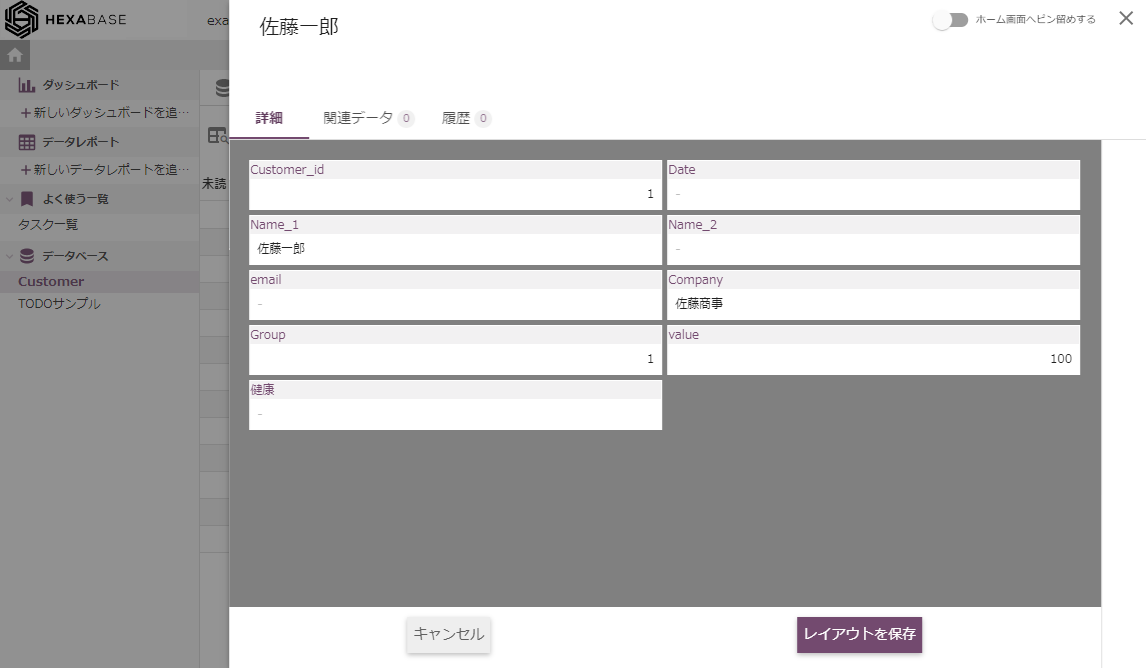アイテム設定の変更
Hexabase では、データベースのアイテム設定やレイアウト・データ操作メニュー(アクション)を変更できます。
※ これらの設定を変更するには、admin ロールが必要です。
※ データ操作メニュー(アクション)とステータスは、アクションとステータスを参照してください。
アイテム設定を変更する
アイテムを設定するには、アイテム詳細ポップアップで、項目を編集・追加するを呼び出します。
ここでは、アイテムの項目(フィールド)を追加したり、項目の設定を変更したりできます。
項目を編集・追加する
- データベースのビューで、アイテムをクリックして、アイテム詳細ポップアップを呼び出す。
- 右下にある、項目を編集・追加するリンクをクリック
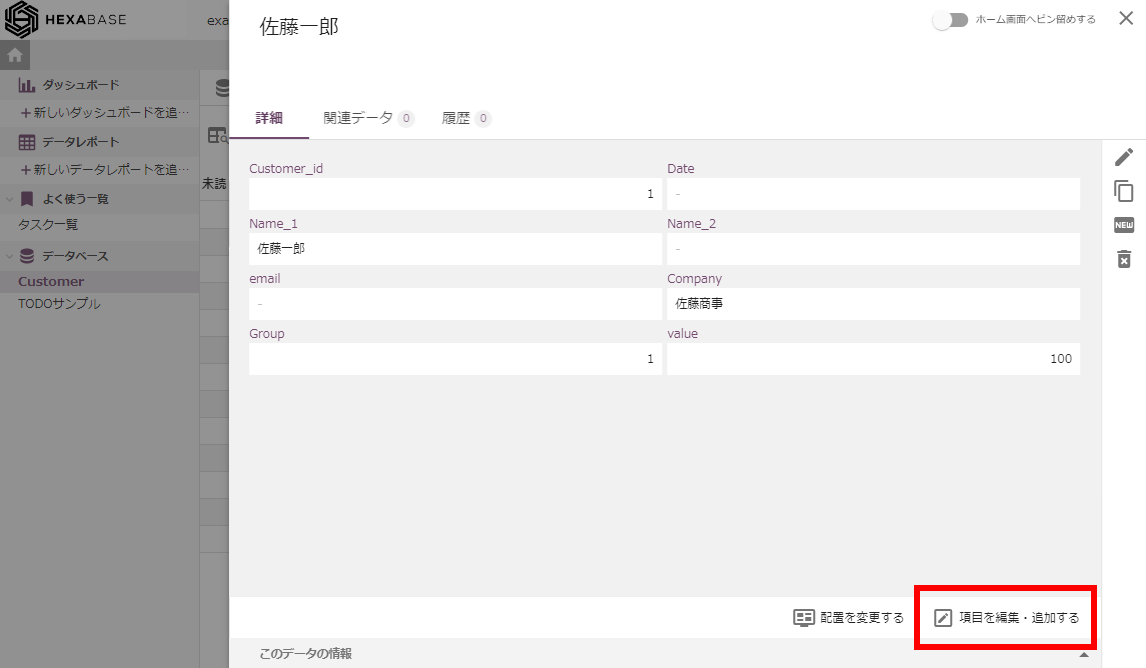
これで、項目を編集・追加するポップアップが表示されます。
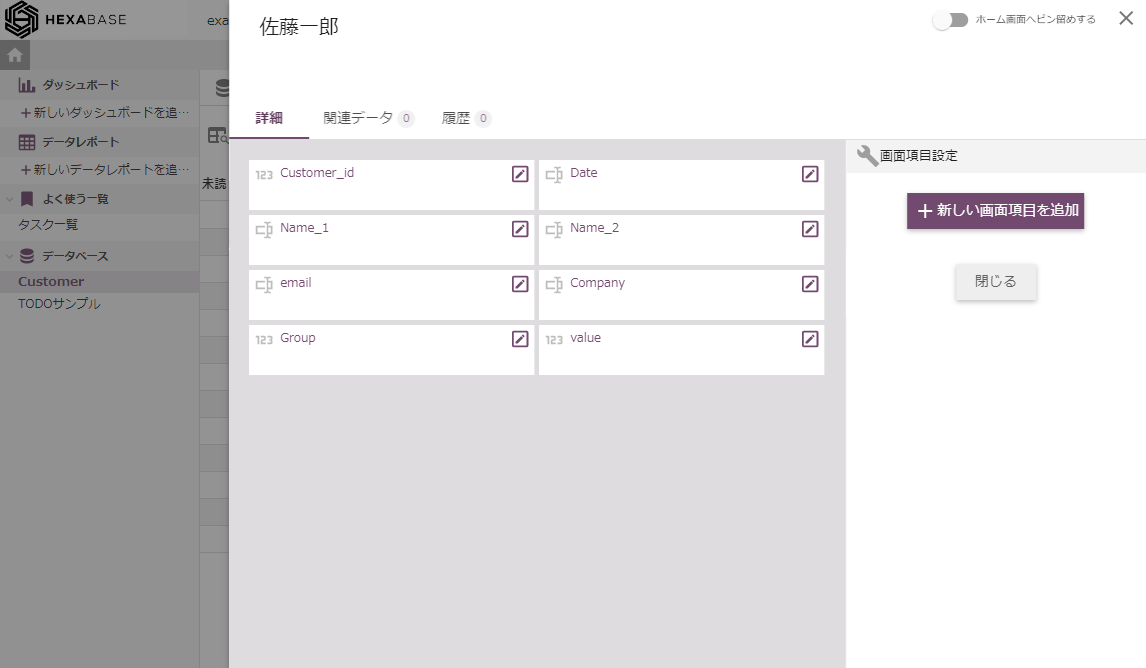
新しい画面項目を追加する
- 項目を編集・追加するポップアップで、新しい画面項目を追加ボタンをクリック
- 新しい画面項目を追加ポップアップが表示されたら、新しい画面項目の名前を入力し、画面項目の型を選択する
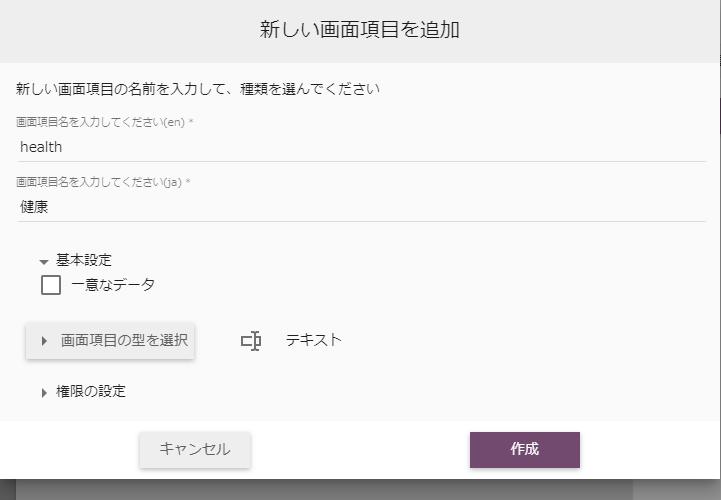
- 作成ボタンをクリック
※画面項目の型は、フィールドのデータ型を参照してください。
項目の設定を変更する
- 項目を編集・追加するポップアップで、設定を変更したい項目をクリックする
- 項目を変更したら、保存ボタンをクリック
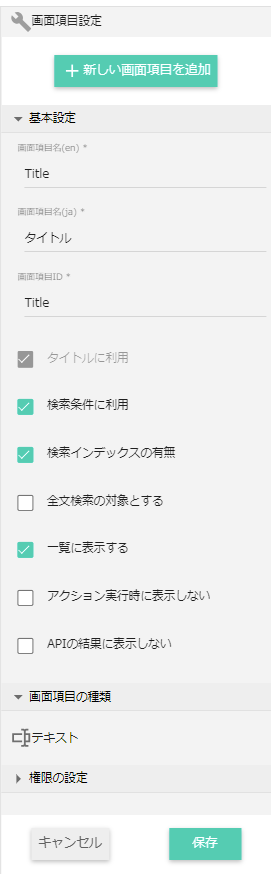
ここでは、次の項目を設定できます。
- 基本設定
- タイトルに利用
- 検索条件に利用
- 全文検索の対象とする
- 一覧に表示する:管理画面の一覧で表示/非表示、およびCSVダウンロードに含むかを指定
- アクション実行時に表示しない
- APIの結果に表示しない:GetDatastoreFields APIの結果に含まない
- 画面項目の種類(データ型)
- 権限の設定
画面項目の削除
- 新しい画面項目を追加ポップアップで、削除したい項目をクリック
- 画面項目の削除にある削除するボタンをクリック
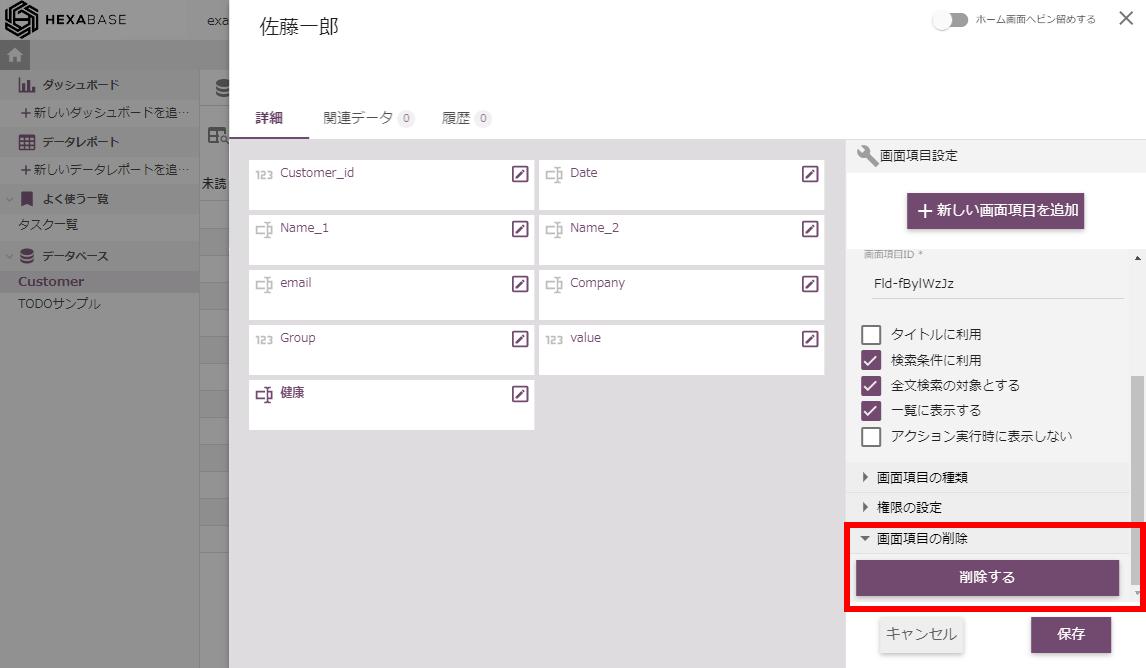
- 画面項目を削除してよろしいですか?ポップアップで、削除するボタンをクリック
配置を変更する
配置を変更するを呼び出すと、アイテム詳細ポップアップのレイアウトを変更できます。
- アイテム詳細ポップアップの配置を変更するリンクをクリック
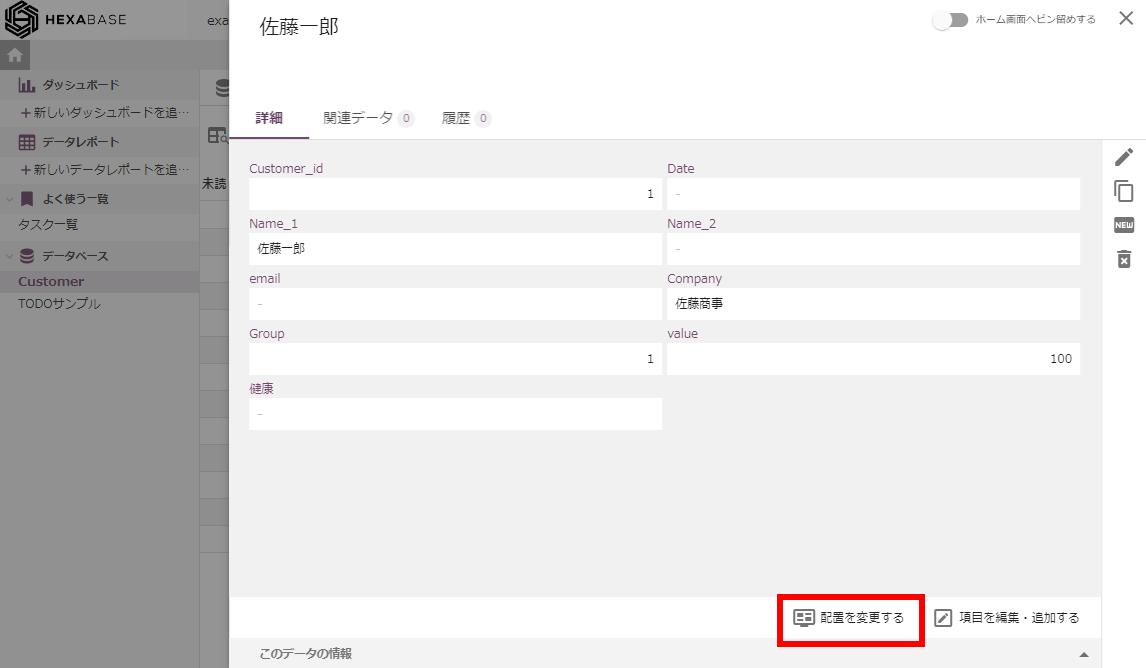
- ドラッグアンドドロップで、レイアウトを変更する
- レイアウトを保存ボタンをクリック